Jak przełączać zawartość za pomocą widgetu przełączania zawartości Happy Addons
Opublikowany: 2022-07-16Ostatecznym celem właścicieli i projektantów witryn jest dodanie jak największej ilości treści bez naruszania projektu witryny. Jest to trudne do osiągnięcia, ponieważ dodanie zbyt dużej ilości treści może spowodować, że czytelnicy straci koncentrację i porzucą swoje wysiłki.
Ale co, jeśli powiemy Ci, że możesz dodać więcej informacji do swojej witryny bez szkody dla projektu witryny lub znudzenia czytelników? Tak, korzystając z widżetu przełączania zawartości Happy Addons, możesz dodać więcej treści, zachowując projekt witryny w nienaruszonym stanie.
Przełączanie treści to sposób prezentowania bardziej kontrastowych informacji na tej samej stronie internetowej, dzięki czemu użytkownicy nie muszą otwierać nowej karty, aby zobaczyć dodatkowe fakty, liczby i szczegóły.
Happy Addons to potężne dodatki do Elementora, dzięki którym możesz zaprojektować swoją wymarzoną witrynę w jeden dzień. Ma ponad 110 wspaniałych widżetów, które zasilą Twoją witrynę. Jednym z nich jest przełącznik treści . Pomoże Ci przezwyciężyć trudności związane z wyświetlaniem dużej ilości informacji na małych przestrzeniach.
Co najważniejsze, ten widget jest całkowicie darmowy. Z tego artykułu dowiesz się, co możesz zrobić za pomocą przełącznika treści i jak skonfigurować ten widżet w swojej witrynie.
Zalety korzystania z widżetu przełączania zawartości Happy Addons
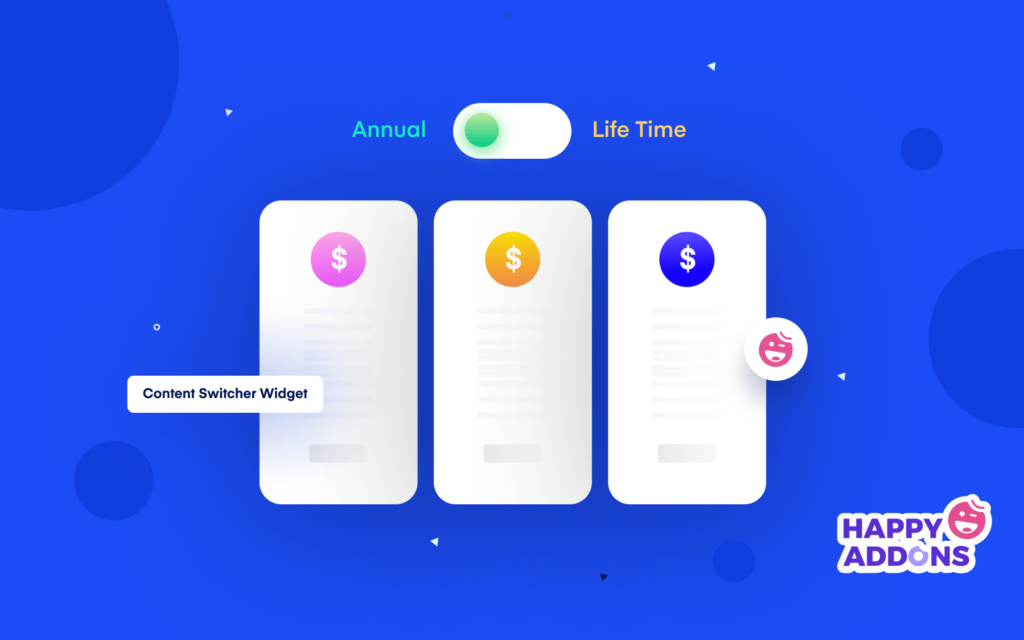
Większość dzisiejszych użytkowników internetu uwielbia widzieć wszystkie niezbędne informacje o jednej treści w jednym miejscu. Nie chcą tracić czasu na podróżowanie po wielu stronach internetowych, aby uzyskać pozostałą część tej samej treści. Ten widżet przełączania treści może pomóc w rozwiązaniu tego problemu. Zobaczmy, co możesz zrobić z tym widżetem.
Dodaj więcej informacji bez naruszania projektu witryny
Przełącznik treści pomaga dodawać wiele akapitów na różne tematy w tym samym bloku. Nie spowoduje to awarii projektu witryny. Ponadto w tej sekcji możesz dodać grafikę wizualną, aby ożywić prezentację.
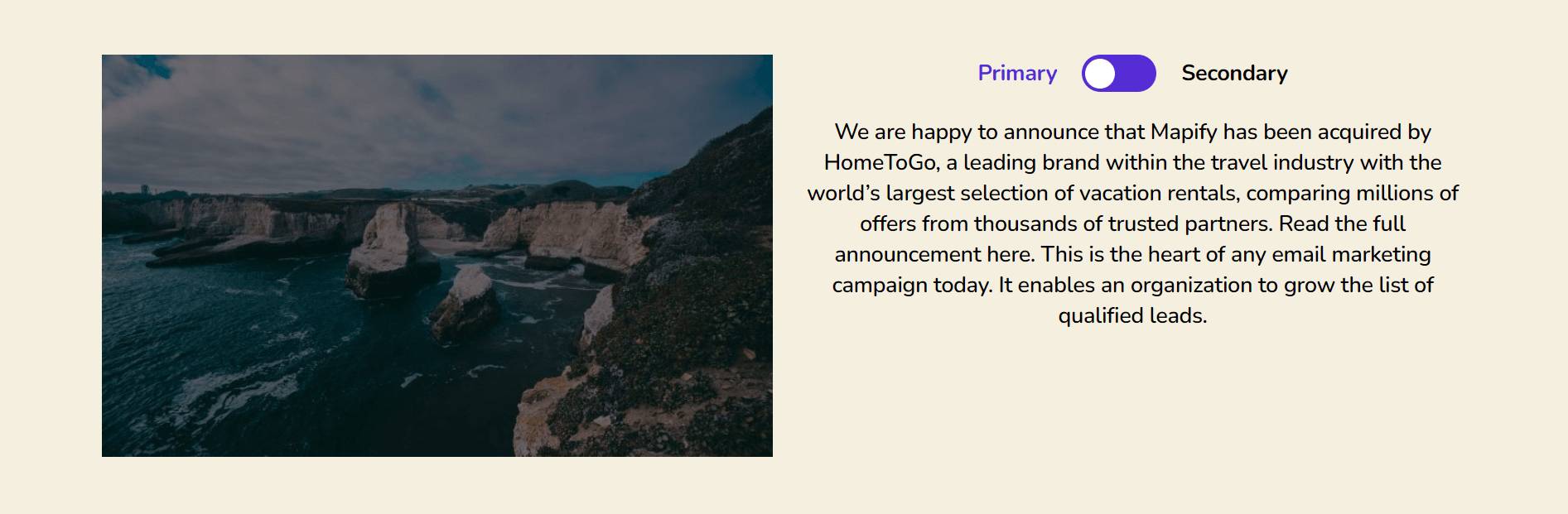
Pokaż wiele menu
Strony internetowe poświęcone żywności zwykle oferują różne półmiski i pogrupowane produkty, aby zwiększyć sprzedaż online. Ale zbyt wiele menu powoduje, że ich strony internetowe są zbyt długie. Utrudnia to odwiedzającym znalezienie dokładnych informacji, których potrzebują. Przełącznik treści pomoże Ci wyświetlić wiele menu obok siebie.
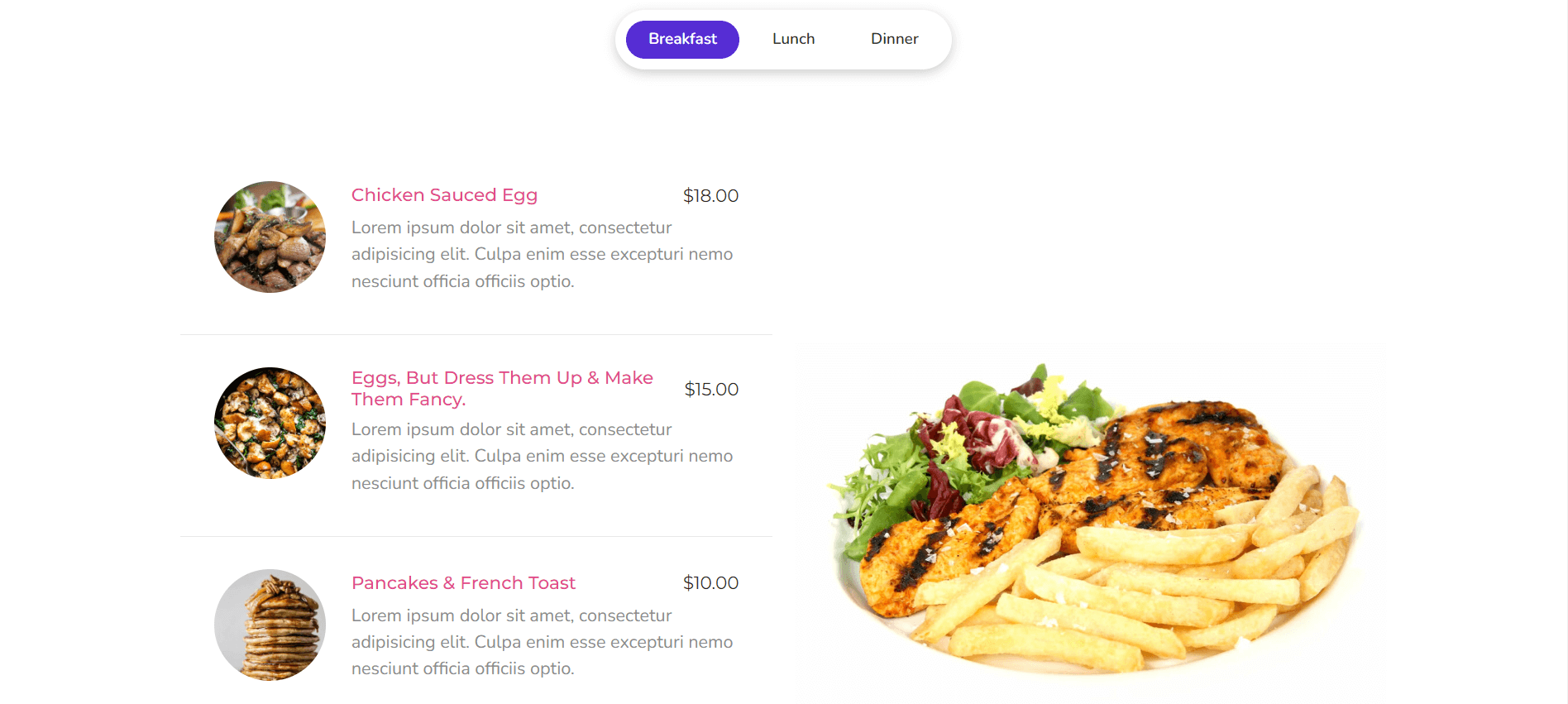
Pokaż plany cenowe dla oddzielnych pakietów
Jeśli jesteś agencją IT, oczywiście będziesz mieć osobne plany cenowe na swoje oprogramowanie i usługi. Korzystając z widżetu przełącznika treści, możesz wyświetlić te plany w jednym miejscu.
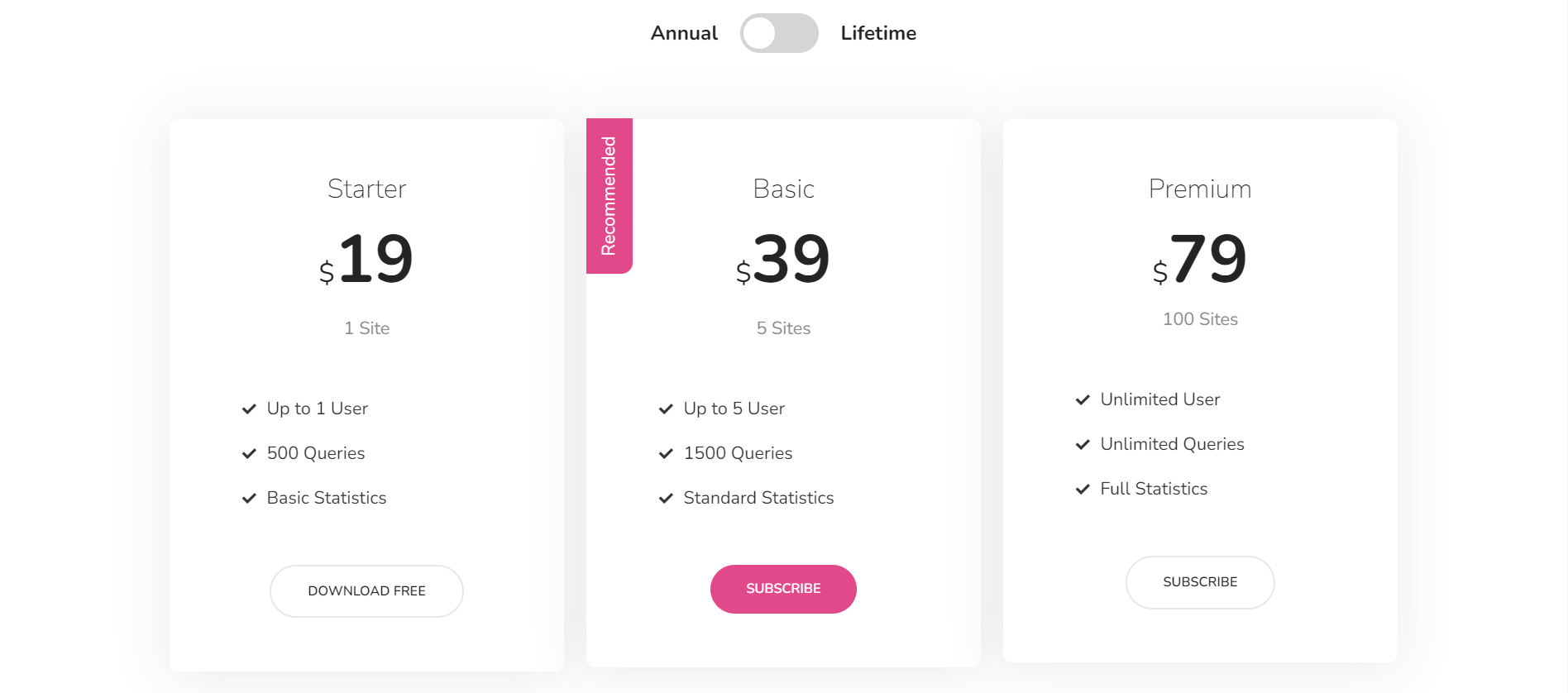
Wyświetlaj funkcje bezpłatne i premium na jednej stronie
Załóżmy, że Twoje motywy i wtyczki mają zarówno wersję bezpłatną, jak i premium. Możesz opublikować je w swojej witrynie za pomocą wielu list. Ale przełącznik treści może zgrupować je w jednym miejscu i zaoszczędzić miejsce na stronie. Możesz postępować zgodnie z tym samym procesem, aby wyświetlić rabaty na produkty eCommerce.
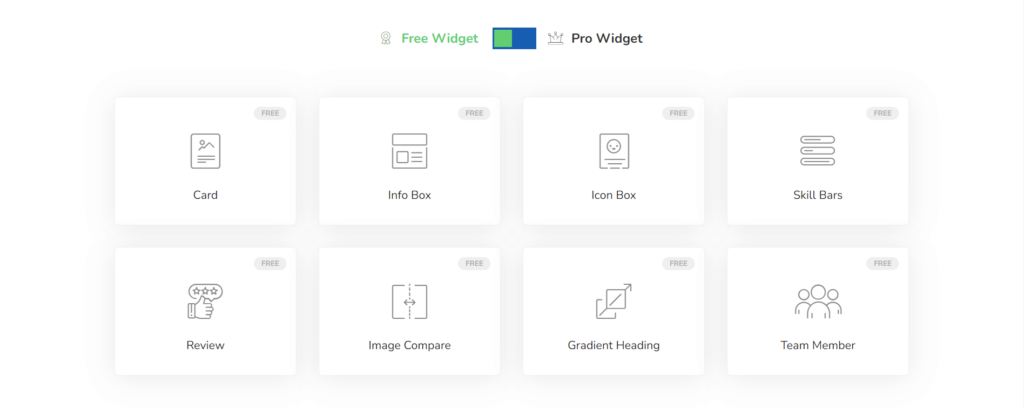
Pokaż swój utalentowany zespół
Nie musisz już tworzyć dedykowanej strony tylko po to, aby pokazać referencje swojego zespołu. Jeśli masz przełącznik treści, możesz wyświetlać wiele referencji na tym samym surowym. Możesz nawet pokazać swoje recenzje produktów eCommerce w ten sam sposób.
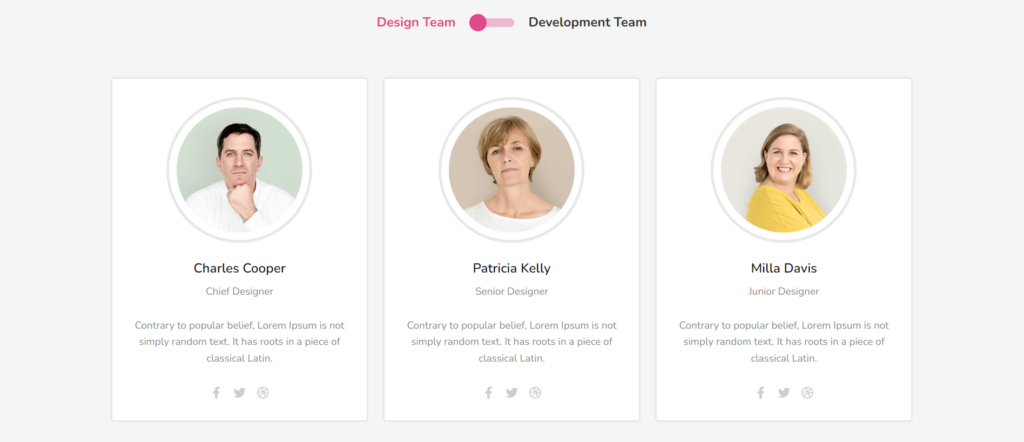
Jak skonfigurować widżet przełączania zawartości Happy Addons
Skonfigurowanie widżetu przełączania treści Happy Addons w Twojej witrynie zajmie Ci tylko kilka minut. Ale są dwa warunki wstępne, aby rozpocząć konfigurację.
Warunki wstępne
- Elementor (bezpłatny)
- Wesołe dodatki (bezpłatne)
Upewnij się, że te wtyczki są zainstalowane na Twoich stronach internetowych. Jeśli wszystko jest w porządku, zapoznaj się z procesem wyjaśnionym poniżej.
Krok 01: Przeciągnij i upuść widżet przełączania treści
Wpisz przełącznik treści na pasku wyszukiwania Elementora. Pokaże Ci widżet przełączania treści. Przeciągnij i upuść go w wybranym obszarze.
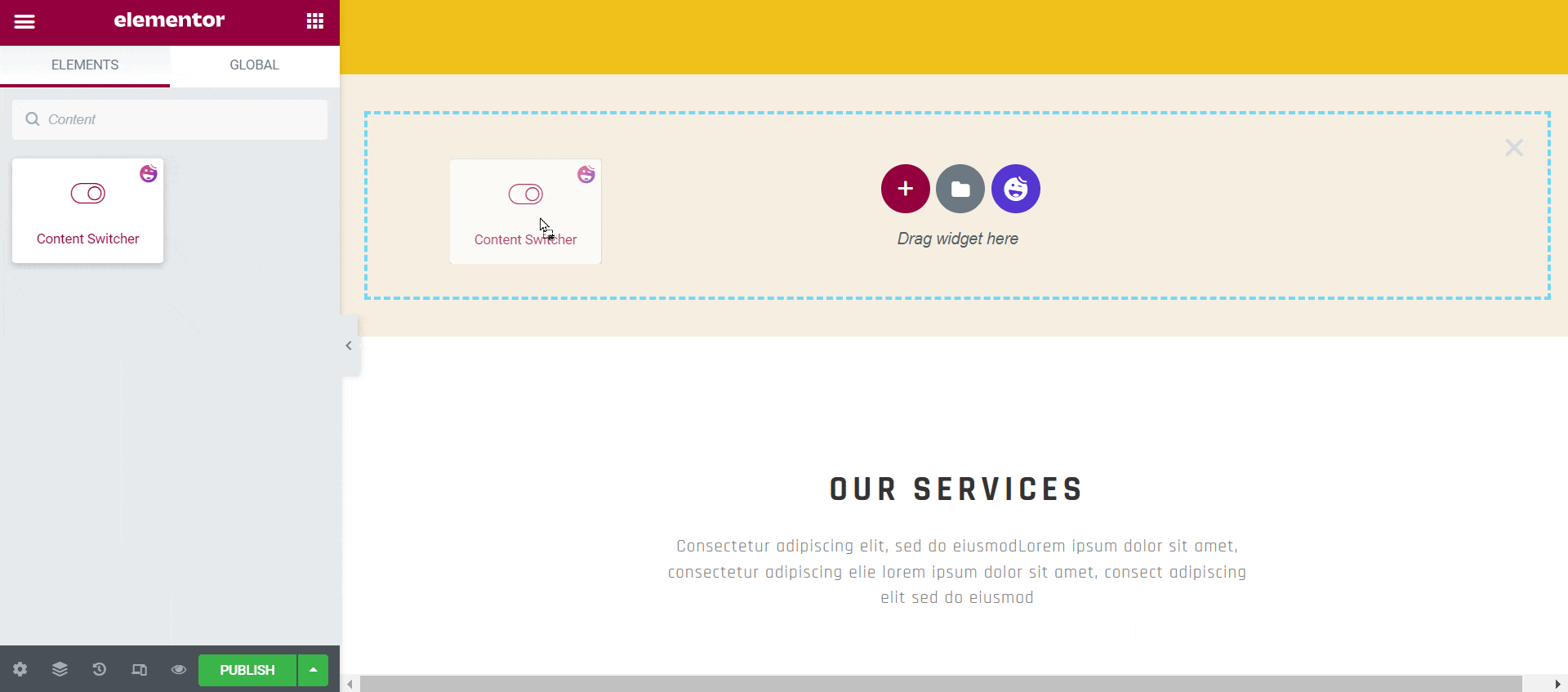
Po dodaniu tego widżetu do wybranego obszaru przełącznik treści zostanie automatycznie wyświetlony po lewej stronie. Tam możesz zobaczyć opcję Wybierz projekt . Dostępnych jest pięć wzorów dla twojej ikony przełączania. Wybierz ten, który Ci się podoba.
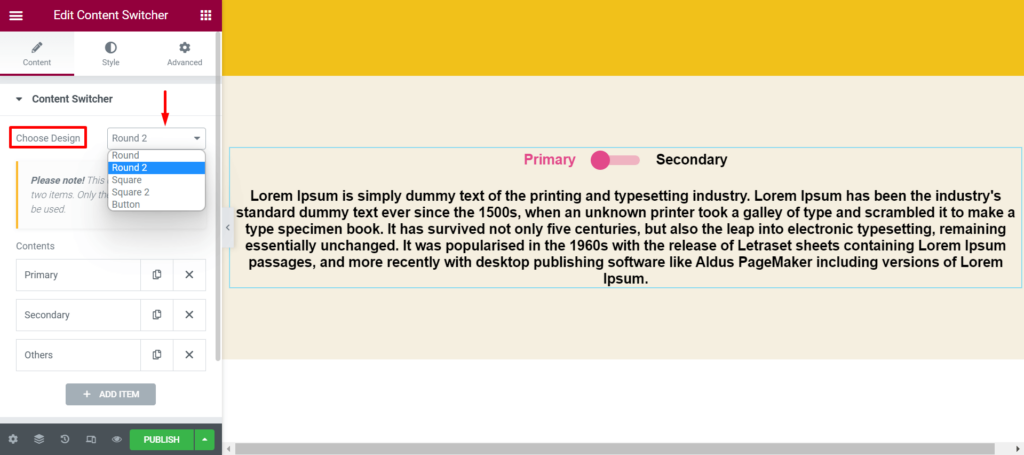
Krok 02: Dostosuj elementy treści
W opcji Zawartość możesz edytować tytuł, wybrać typ zawartości, zmienić ikonę, przesunąć jej pozycję i aktywować. Poniższy GIF pokazuje, jak to wszystko zrobić.
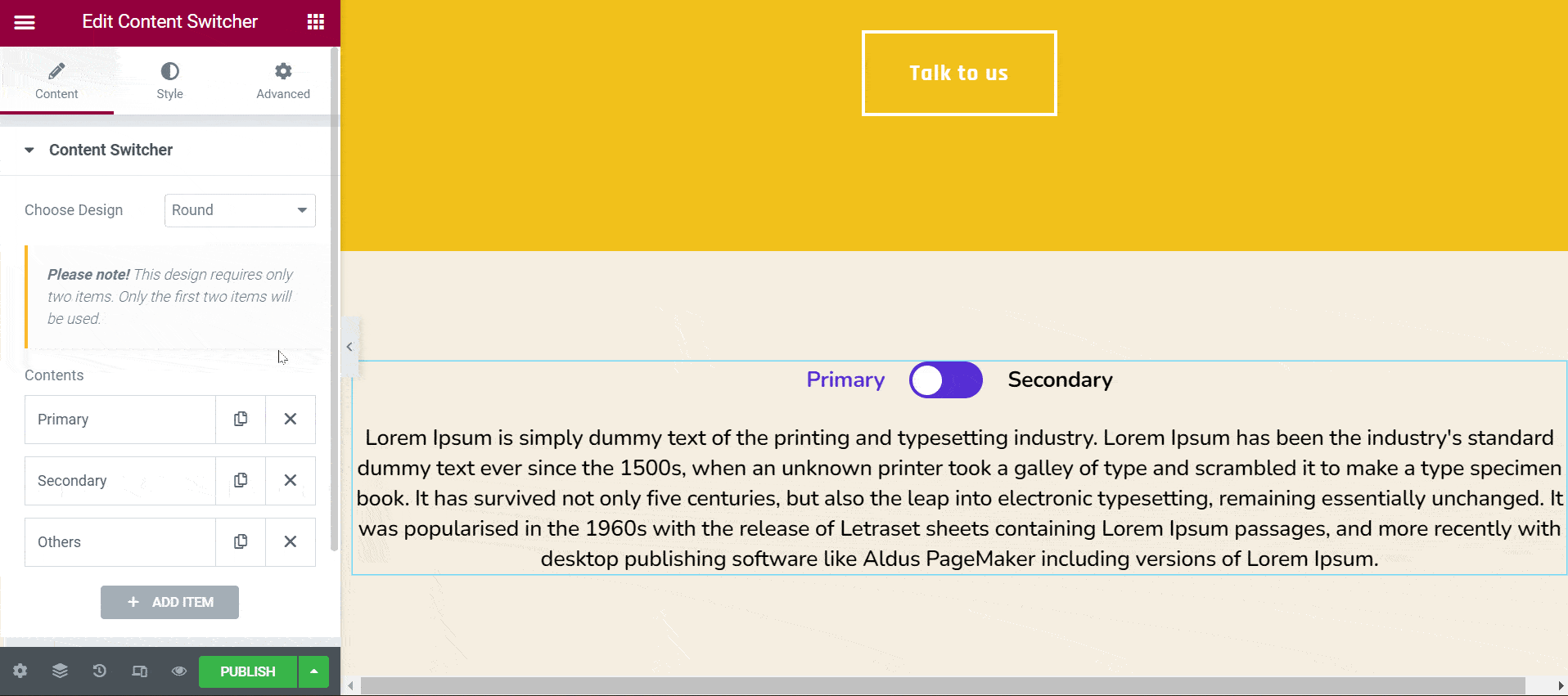
W ten sam sposób można edytować drugą sekcję treści. Możesz zwiększyć liczbę sekcji treści w przełączniku treści. Aby to zrobić, musisz wybrać projekt przycisku. Zobaczysz, że nowa sekcja została automatycznie dodana z ikoną przełączania o nazwie inne.

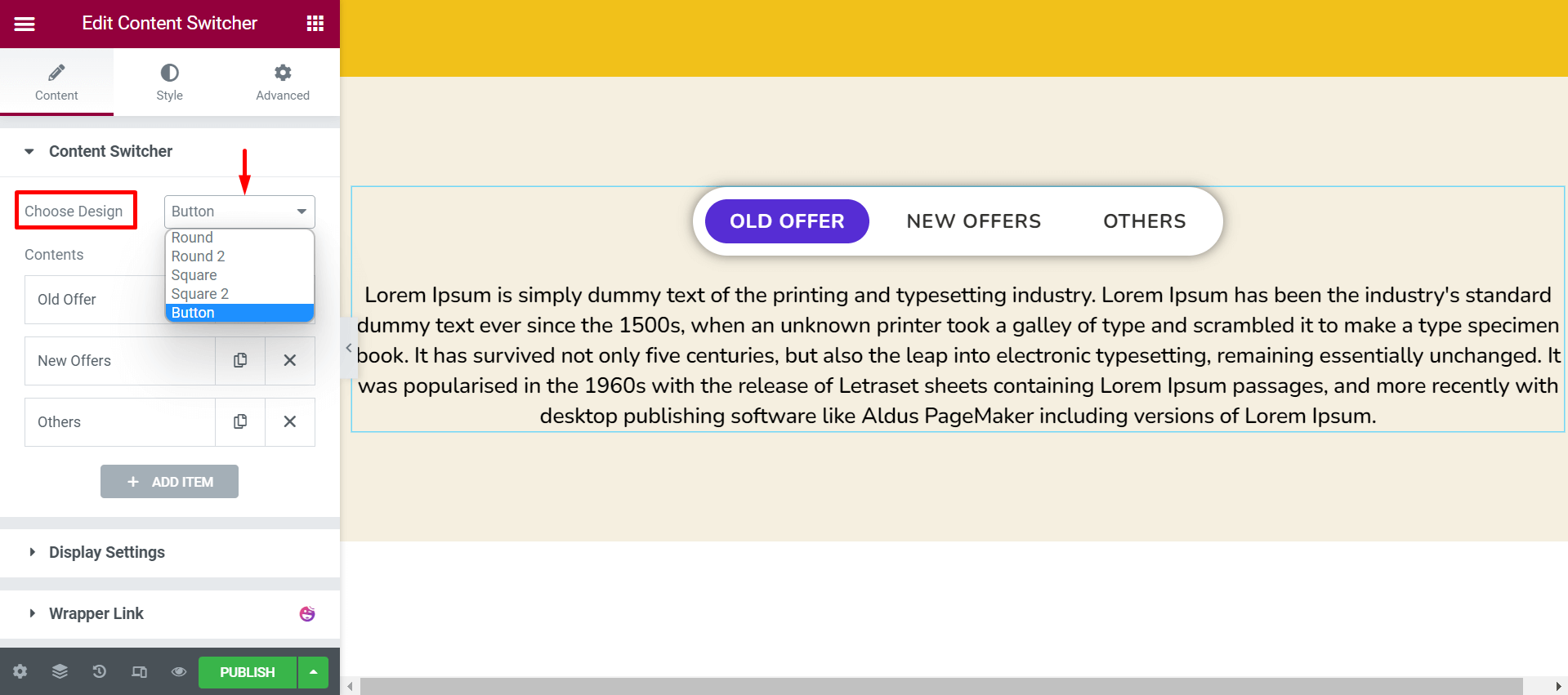
Krok 03: Skonfiguruj ustawienia wyświetlania
Obok przełącznika treści pojawi się opcja ustawień wyświetlania. Możesz zmienić kierunek prezentacji treści, wyrównanie, przestrzeń i szybkość animacji . Spójrz na poniższe zdjęcie. Włączyliśmy kierunek pionowy dla przełączników treści.
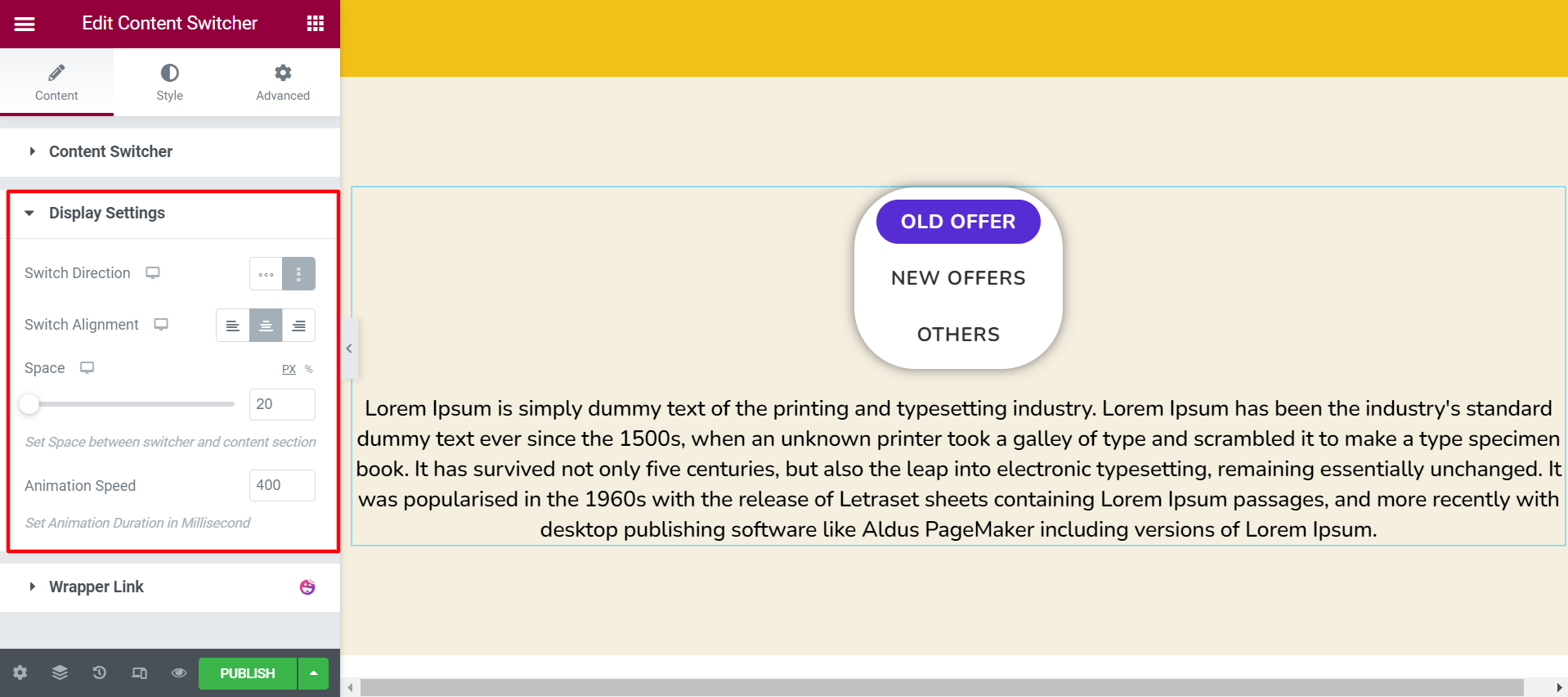
Krok 04: Dostosuj opcje stylu
Zapraszamy do działu stylów. Dostaniesz tam jeszcze trzy opcje. Za ich pomocą możesz zmienić typografię, kolor tytułu, kolor ikony, kolor tła, dopełnienie sekcji i typografię treści . Wprowadź zmiany, jak chcesz.
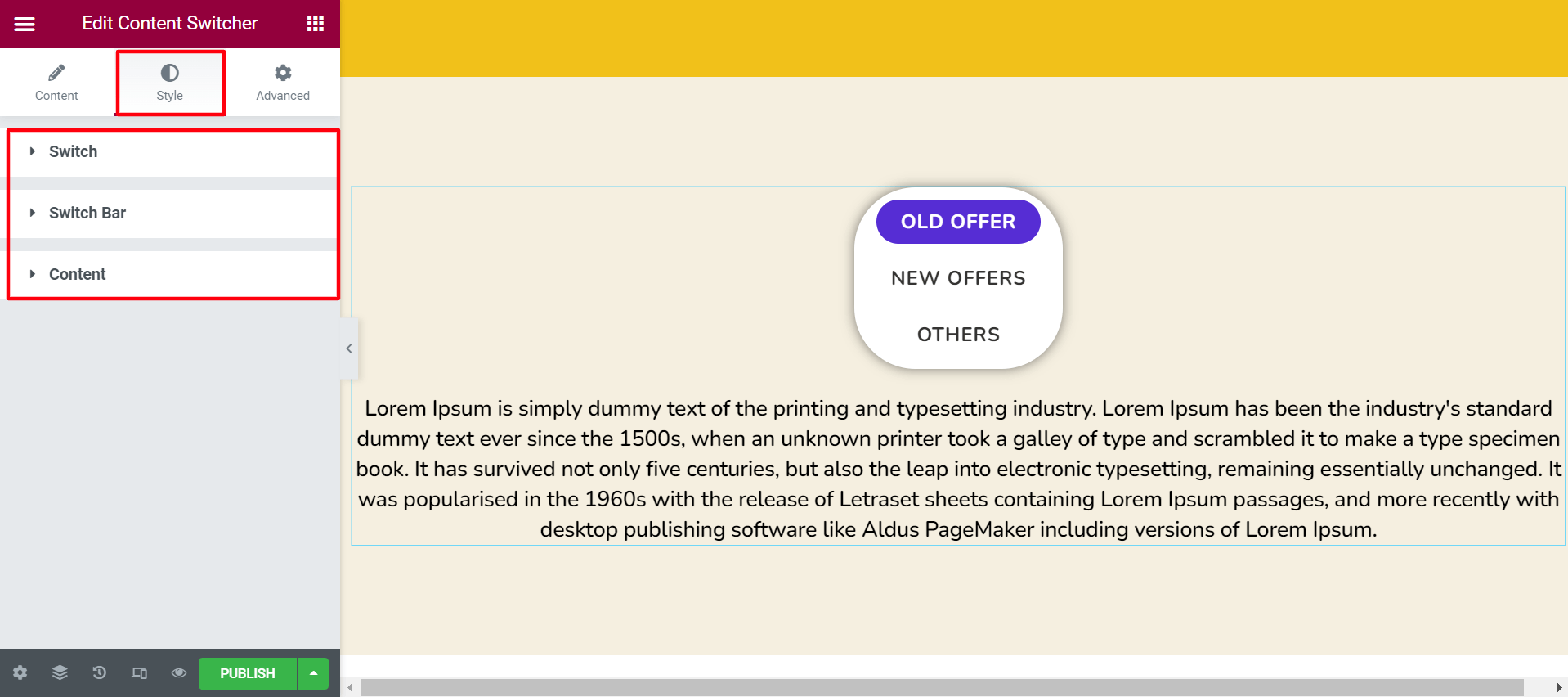
W ten sposób możesz skonfigurować widżet przełącznika treści i prezentować treści odwiedzającym.
Ostateczny podgląd
Oto wynik, który otrzymasz na swoim interfejsie lub opcji podglądu.
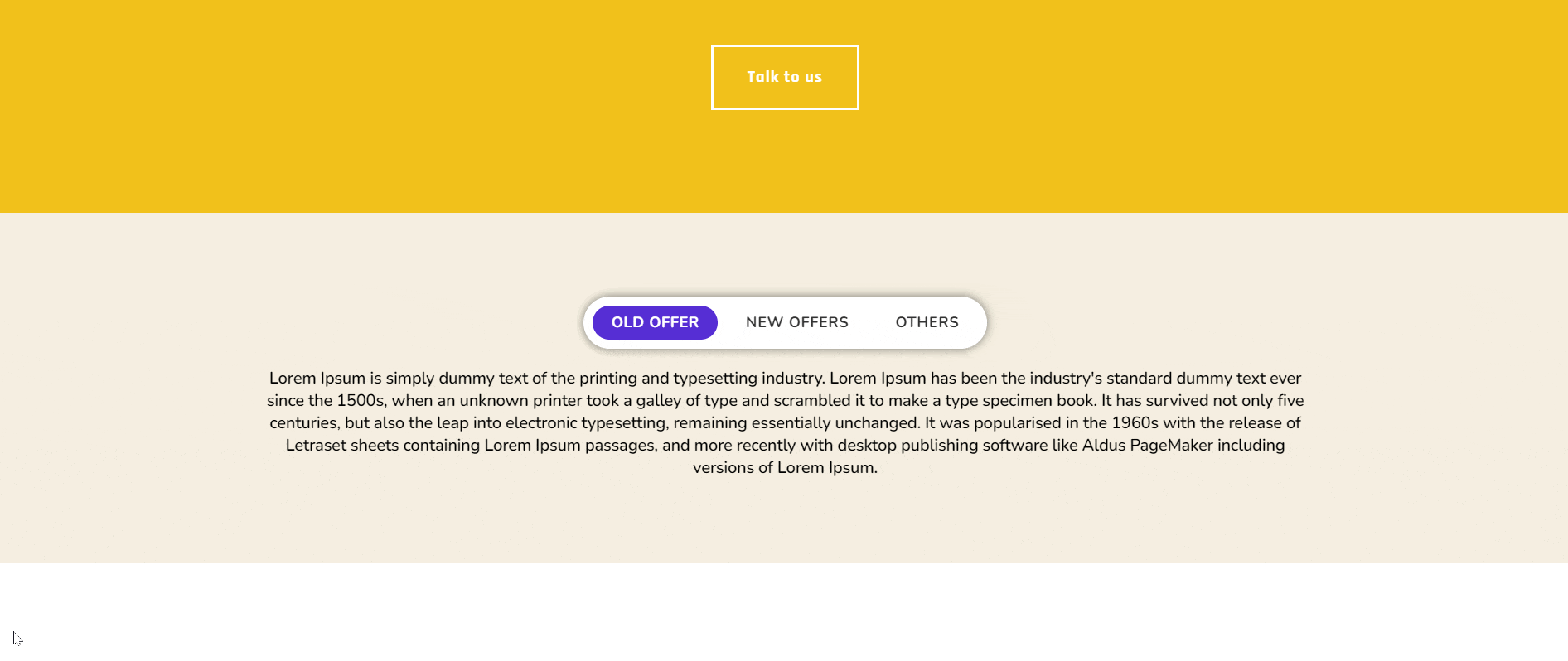
Aby dowiedzieć się więcej, zapoznaj się z tą szczegółową dokumentacją dotyczącą widżetu przełączania zawartości Happy Addons.
Punkt bonusowy: Jak dodać zapisane szablony jako zawartość za pomocą widżetu przełączania treści
Możesz użyć opcji Zwykły/HTML, aby dodać własny projekt treści z surowym kodem HTML. Ale musisz być bardzo ostrożny podczas fazowania kodu. W przeciwnym razie projekt strony może się zepsuć lub napotkasz problem z responsywnością.
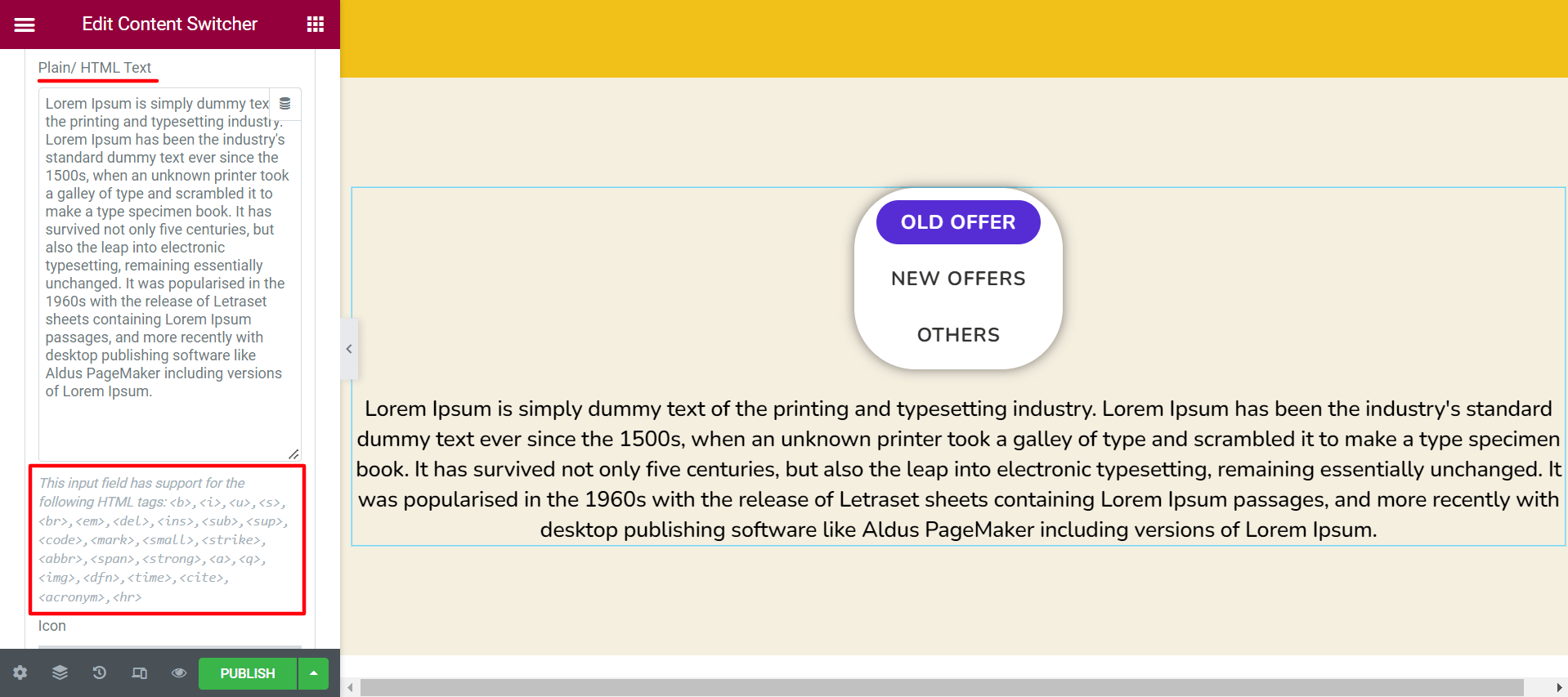
Zamiast tego możesz użyć zapisanych szablonów w obszarze Pulpit > Szablony > Zapisz szablony . Możesz także wypróbować bezpłatne szablony Happy Addons, aby natychmiast wstawić niestandardową treść do przełącznika. Zaoszczędzi to zarówno Twój czas, jak i pracę. Musisz najpierw zapisać odpowiednie szablony jako swoje szablony zapisu.
Następnie przejdź do Spis treści > Tekst > Zapisana sekcja . Następnie wybierz żądany szablon z sekcji Sekcje .
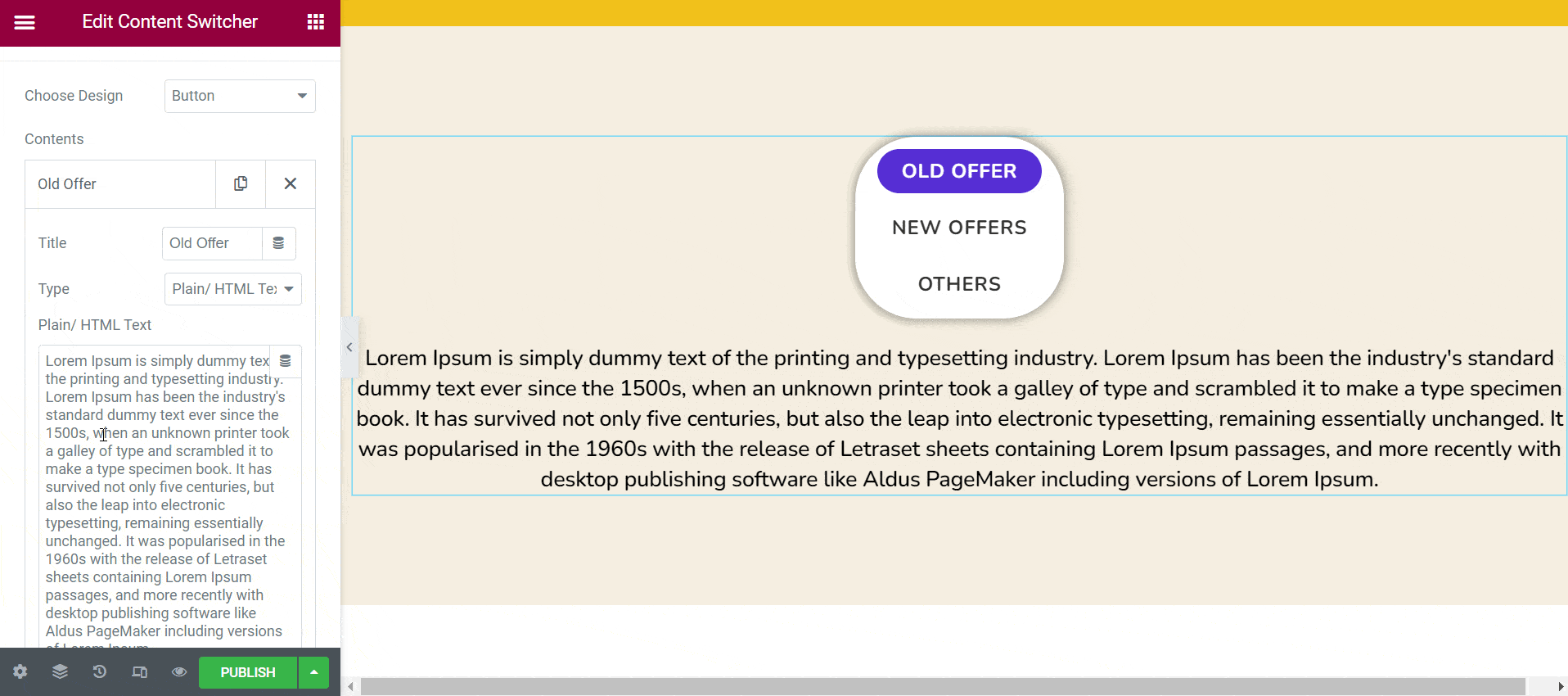
W ten sam sposób dodaj szablony do innych sekcji treści. Włączyliśmy poziomy kierunek przełącznika treści. Następnie dodał nowe szablony do pozostałych opcji.
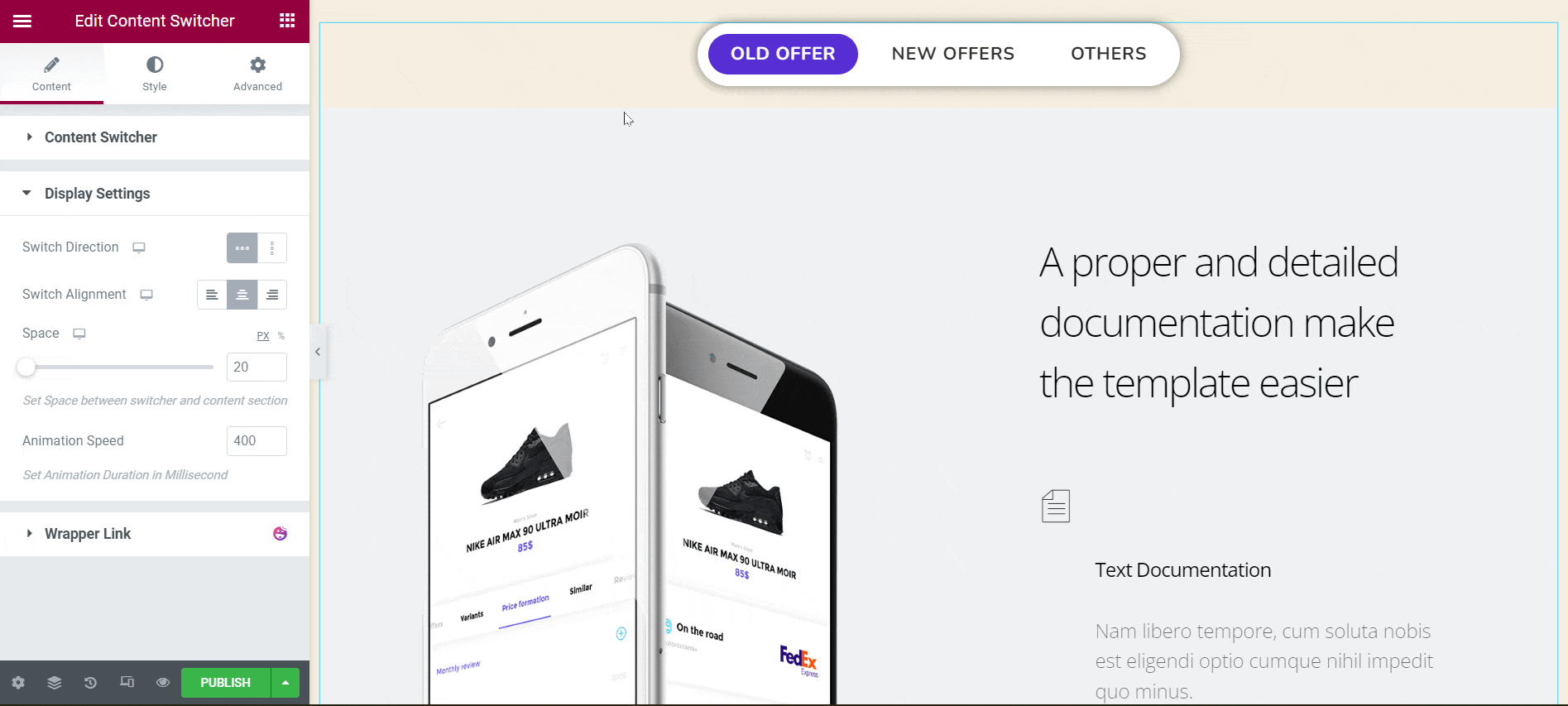
Teraz możesz edytować teksty i obrazy w tych szablonach, korzystając z posiadanych informacji.
Wynik końcowy
To jest ostateczny wynik, który otrzymasz na swojej stronie podglądu.
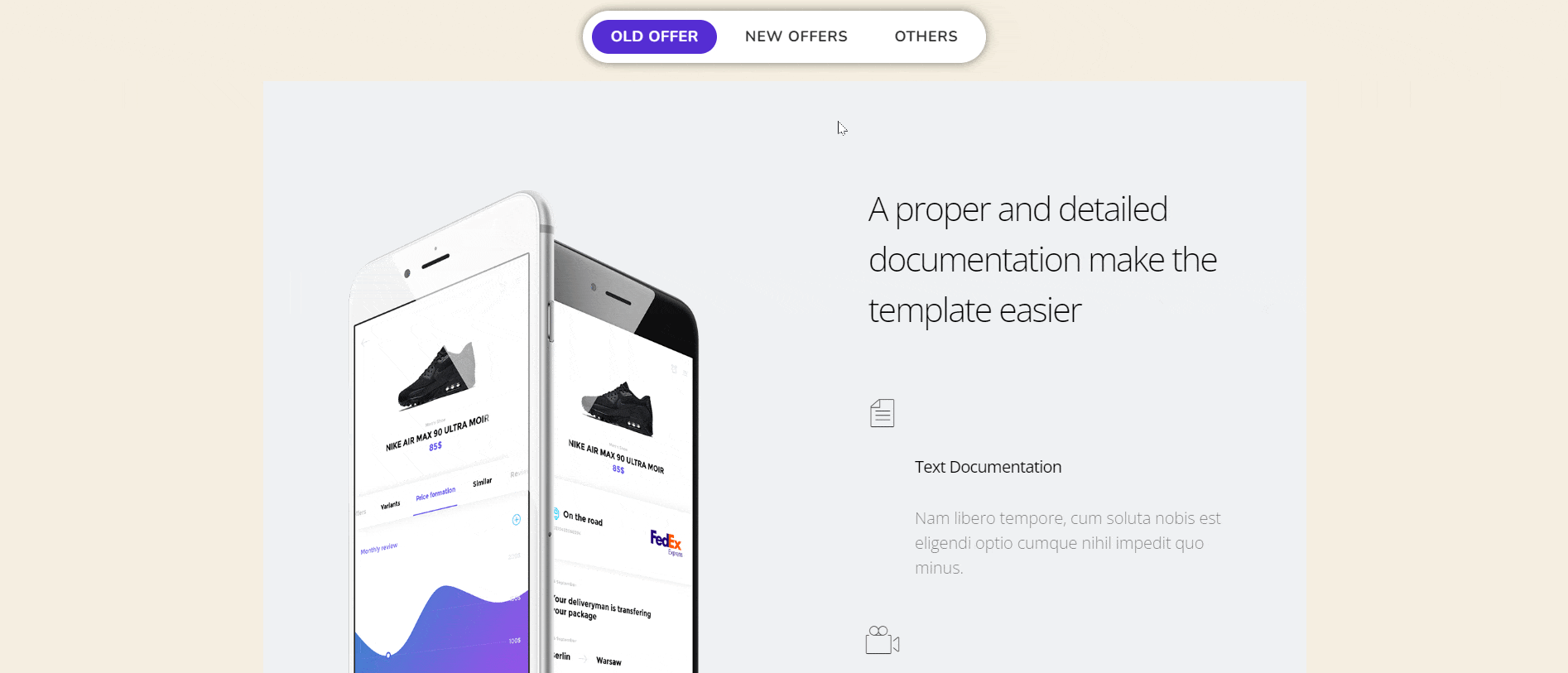
Mam nadzieję, że teraz możesz tworzyć ciekawsze treści za pomocą widżetu przełączania treści.
Dowiedz się również, jak korzystać z biblioteki szablonów Happy Addons.
Często zadawane pytania dotyczące widżetu przełącznika treści
W tej sekcji omówiono niektóre najczęściej zadawane pytania dotyczące przełącznika treści.
Ile wersji demonstracyjnych przełącznika treści jest dostępnych w Happy Addons?
W Happy Addons dostępnych jest pięć wersji demonstracyjnych przełączania zawartości. Sprawdź te demonstracje przełączników treści, z których możesz korzystać w dowolnym momencie.
Ile treści możesz dodać za pomocą przełącznika treści Happy Addons?
Jeśli użyjesz opcji przycisku z projektu treści, możesz dodać tyle treści, ile chcesz. Ale standardową praktyką jest dodanie do trzech treści.
Czy mogę dodawać GIF-y i filmy do przełącznika treści?
Tak, możesz dodawać GIF-y i filmy do przełącznika treści. Ale w tym celu musisz najpierw zapisać żądane szablony w Happy Addons. Później musisz je zaimportować na kanwę z sekcji Treść > Tekst > Zapisane .
Przygotuj się do użycia widżetu przełączania zawartości Happy Addons
Dziś znajdziesz wiele wtyczek dostępnych online, dzięki którym możesz włączyć opcję przełączania treści na swojej stronie. Ale dlaczego miałbyś szukać wtyczki premium, skoro możesz to zrobić za darmo za pomocą Happy Addons?
Nie tylko przełącznik treści, Happy Addons ma wiele ekscytujących darmowych widżetów. Widżet przełącznika treści nie tylko zaoszczędzi Twoje miejsce, ale także przyciągnie odwiedzających do Twoich stron internetowych.
Jeśli uznasz ten artykuł za przydatny, zapisz się do nas, aby otrzymywać ciekawsze artykuły, takie jak ten. Śledź nasze kanały na Facebooku i Twitterze, aby otrzymywać regularne aktualizacje.
